技术编辑教您电脑关不了机是怎么回事
电脑怎么关不了机了呢?电脑使用久了,各种乱七八糟的问题都能出现,现在连关机都关不了了。这可怎么办呢?针对这个问题,电脑维修网小编给大家带来了详细的图文步骤,电脑维修网希望能帮助你们解决问题
现在电脑已成为我们生活中必不可少的工具,最近有不少用户反映电脑关不了机。这是怎么回事呢?有什么解决方法吗?接下来,我就和大家一块寻找电脑无法关机的原因以及解决方法
一、电脑无法关机原因
1、电脑不能关机的时候,如果是使用强制关机是不能解决问题的,即使是解决了这次的问题,下次可能还是会出现这样的情况。
2、,电脑不能关机,是因为电脑中间侵入了病毒。这种病毒是破坏性比较强的病毒。一般都是通过的文件注册表来影响电脑的关机的。
3、当电脑中间的声音文件损坏了之后,电脑也是无法关机的。
4、还有一种可能就是电脑上面的高级电源管理功能出现了问题,这个也是会导致电脑关机失败的原因。
5、USB设备冲突也是电脑关不了机的原因之一。
6、程序软件不兼容,有的杀毒软件与系统有冲突,这也会导致电脑关不了机。
二、解决方法
1、打开“运行”(in+r),在运行处输入字母“gpedit.msc ”按回车键打开“组策略编辑”。
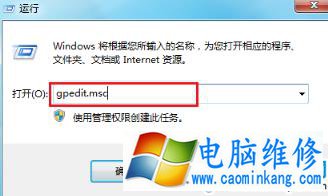
电脑无法关机电脑图解1
2、进入页面后,在“名称”下方找到“计算机配置”鼠标左键双击打开。
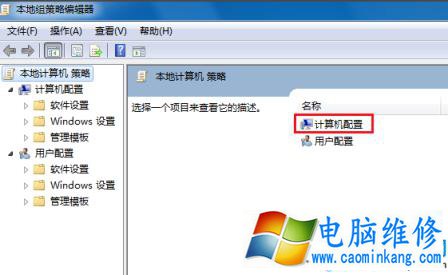
电脑怎么关不了机电脑图解2
3、跳转这个页面,在“名称”下面找到“管理模板”,双击点击打开。

电脑怎么关不了机电脑图解3
4、在“设置”的下方看到“系统”,鼠标双击打开此文件夹。
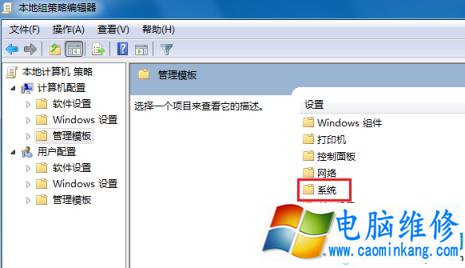
电脑关不了机怎么办电脑图解4
5、在“系统设置”中找到“关机选项”。因为我们要对关机进行更改。
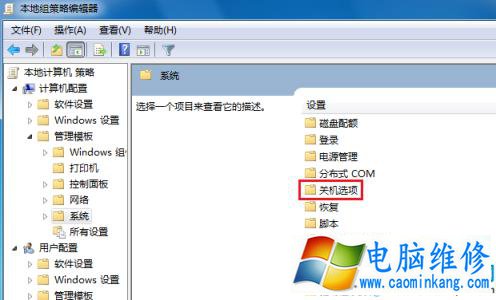
电脑无法关机电脑图解5
6、看到此项目的描述,用鼠标双击图中红框圈住的文字。
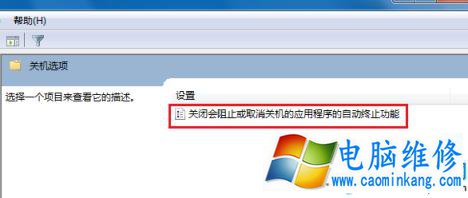
电脑关不了机怎么办电脑图解6
7、这一步要把“已启用”改为“未配置”或“禁用”,一定不能是“已启用”,大家看看右下边的帮助文字。
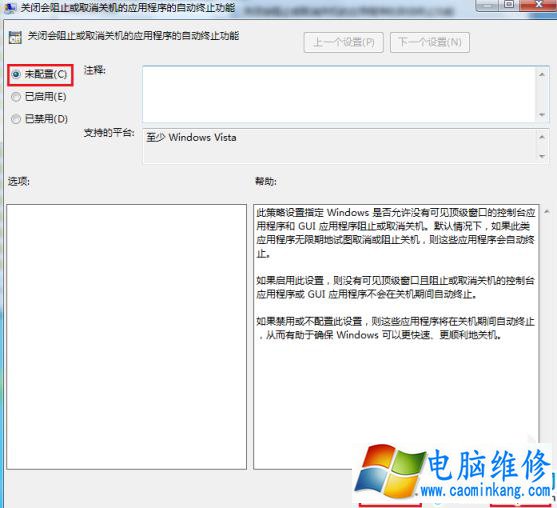
电脑怎么关不了机电脑图解7
笔记本电脑维修
- 苹果电脑快捷键 苹果电脑快捷键大全表格
- 联想电脑维修 联想电脑维修地点
- 附近笔记本电脑维修 附近修笔记本电脑的地方
- 电脑硬件检测软件 电脑硬件检测软件通城网盘
- 电脑ip地址怎么看 清华同方电脑ip地址怎么看
- 电脑密码 电脑密码怎么去除掉
- 电脑没有声音 电脑没有声音是什么原因
- 电脑亮度怎么调 台式电脑亮度怎么调
- 电脑开机黑屏 电脑开机黑屏恢复按4个键
- 电脑ip地址 电脑ip地址冲突怎么解决
- 电脑无法开机 电脑无法开机一直黑屏
- 电脑维修免费上门附近
- 电脑黑屏怎么办 电脑黑屏怎么办主机还是亮的
- 360电脑管家 360电脑管家和腾讯电脑管家哪个更好
- 手机控制电脑 手机控制电脑的远程软件
- 电脑设置自动关机
